1、首先插入一张合适的背景图片,鼠标拖动调整图片的大小,铺满整个页面。
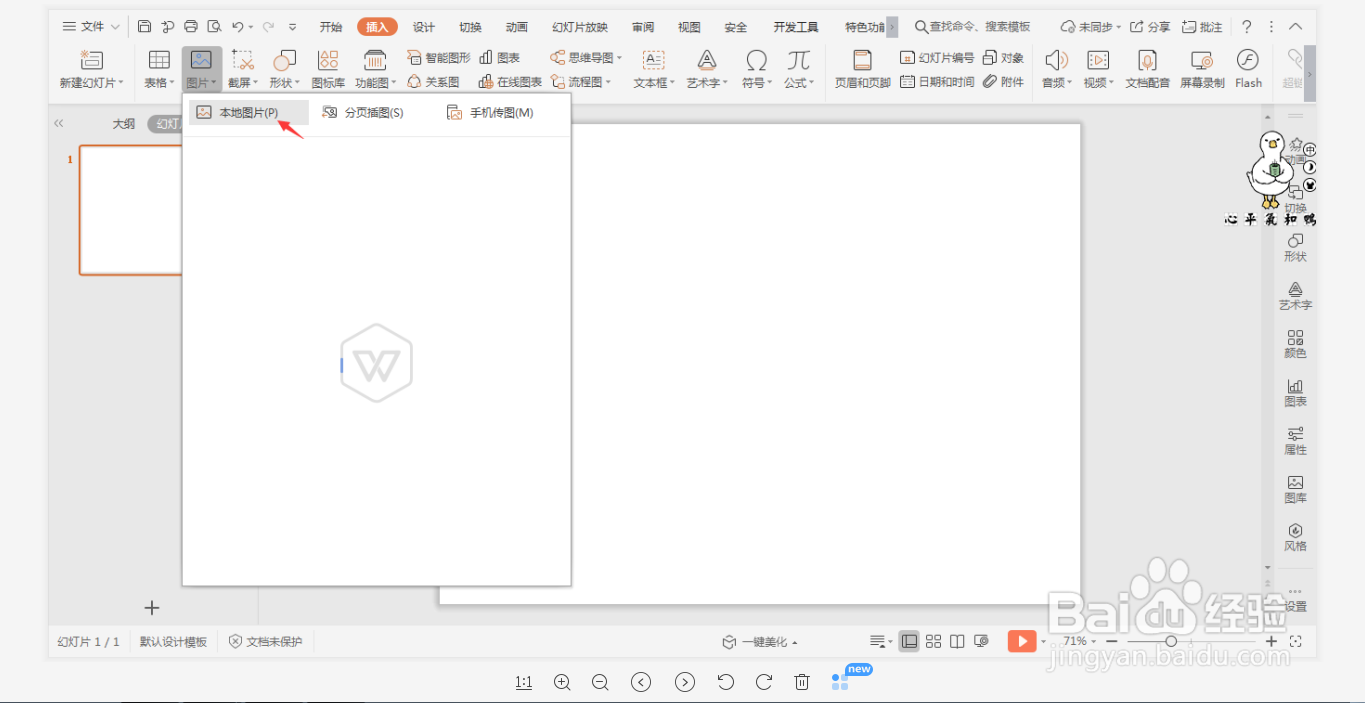
2、接着在插入选项卡中点击形状,选择其中的矩形。

3、在页面上绘制出矩形,放置在页面的下半部分,效果如图所示。

4、选中矩形,在绘图工具中点击填充,颜色填充为白色,并添加合适的阴影。

5、然后再插入一个梯形,放置在矩形的右下角,效果如图所示。

6、在矩形中输入段落标题和内容,这样矩形商务型段落排版就完成了。

时间:2024-10-21 07:42:16
1、首先插入一张合适的背景图片,鼠标拖动调整图片的大小,铺满整个页面。
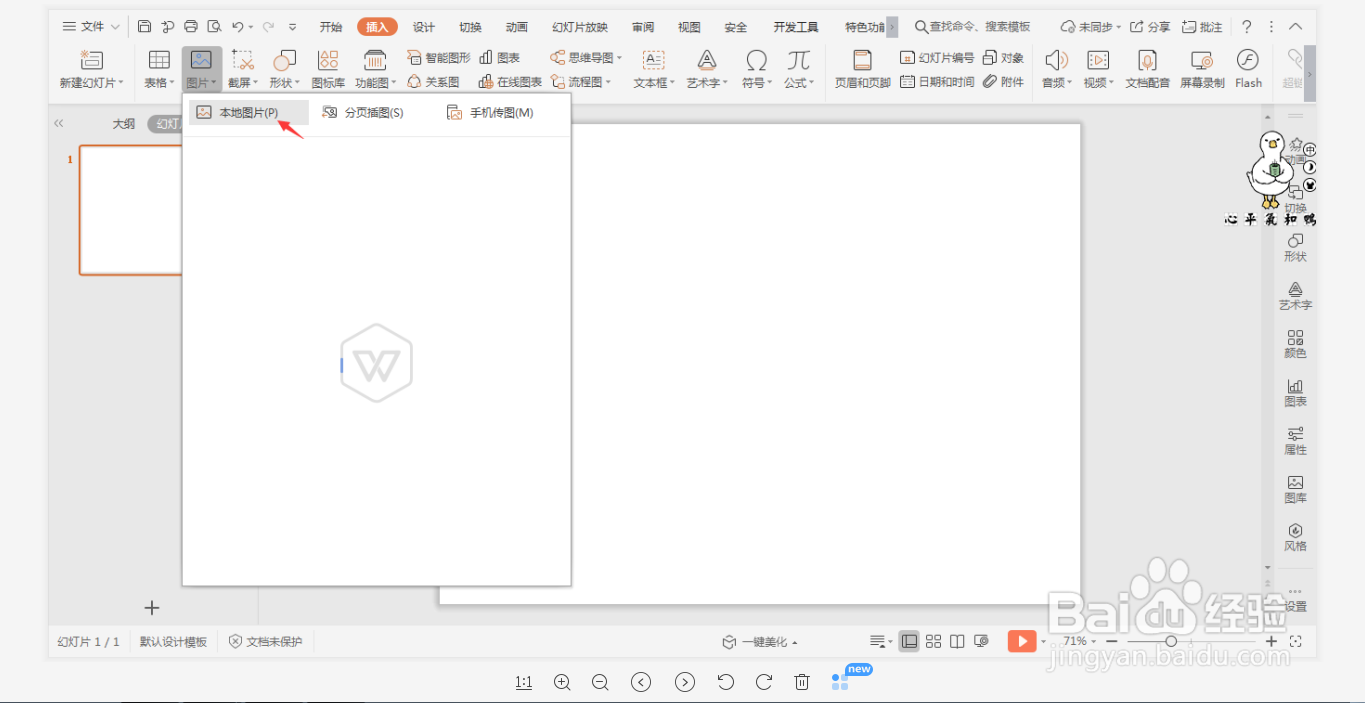
2、接着在插入选项卡中点击形状,选择其中的矩形。

3、在页面上绘制出矩形,放置在页面的下半部分,效果如图所示。

4、选中矩形,在绘图工具中点击填充,颜色填充为白色,并添加合适的阴影。

5、然后再插入一个梯形,放置在矩形的右下角,效果如图所示。

6、在矩形中输入段落标题和内容,这样矩形商务型段落排版就完成了。

